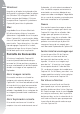User's Manual
24
Capitulo 5 Aspectos básicos
exclusiva de mejoras que pueden funcionar
en una amplia variedad de imágenes, por
ejemplo aplicar una conversión de negro a
blanco que se debe usar como base de una
mejora adicional o agregar a la imagen un
cálido tono sepia.
Para crear un archivo de configuración,
abra una imagen mediante el comando
Abrir imagen o haciendo doble clic en una
imagen del Explorador.
Aplique a la imagen las mejoras y los
ajustes que sean necesarios. Una vez
completados los ajustes a la imagen, podrá
comenzar a crear el archivo de configura-
ción.
Diríjase al menú Lote y seleccione
Guardar la configuración. Esto abrirá el
cuadro de diálogo Guardar la configura-
ción, que incluye una representación de
la lista de ediciones de la imagen actual,
completada con la configuración de la
imagen. Simplemente anule la marca
de selección de los diferentes pasos de
esta imagen que desea guardar en el
archivo de configuración. Una vez que
haya seleccionado todas las mejoras
y los pasos que quiere aplicar a más
imágenes, escriba un nombre para el
archivo de configuración. Si bien se
recomienda que deje el archivo de confi-
guración en la ubicación de la carpeta
predeterminada, pues así será fácil
encontrarlo cuando quiera aplicar un
Lote, tiene también la opción de selec-
cionar otra ubicación para guardarlo.
Para obtener más información sobre
el comando Guardar la configuración,
consulte la página 182.
Aplicar un Lote con un
archivo de configuración
Una vez creado el archivo de configuración,
podrá empezar a aplicar las mejoras del
mismo a cualquier imagen, en el Editor o
el Explorador o incluso, en una carpeta del
ordenador.
Para aplicar un proceso de lote en el
Editor o el Explorador, diríjase a la sección
Cargar la configuración del menú Lote y
encuentre el archivo de configuración que
quiere aplicar. Al seleccionar el archivo de
configuración, aplicará la configuración a
la imagen actual del Editor o a los archivos
seleccionados del Explorador.
Si aplica un archivo de configuración a
varias imágenes en el Explorador, sus
miniaturas se actualizarán de inmediato y
aparecerá un pequeño icono junto a cada
imagen seleccionada, indicando que debe
ser procesada. Aparecerá la ventana Cola
de procesamiento, donde podrá comenzar
el Lote. Haga clic en el botón Iniciar para
comenzar a procesar las imágenes con los
ajustes predeterminados. De forma prede-
terminada, el Lote guardará las imágenes
en formato NEF, con el mismo nombre y en
la misma carpeta que la imagen original.